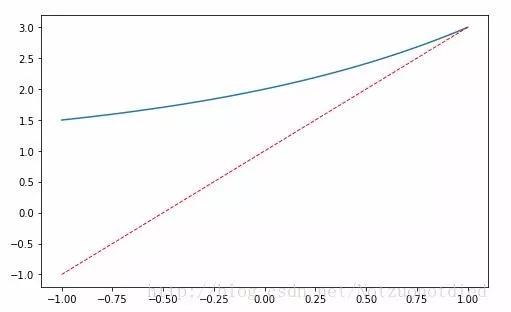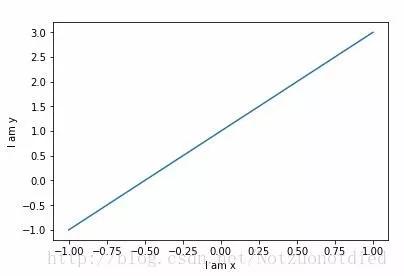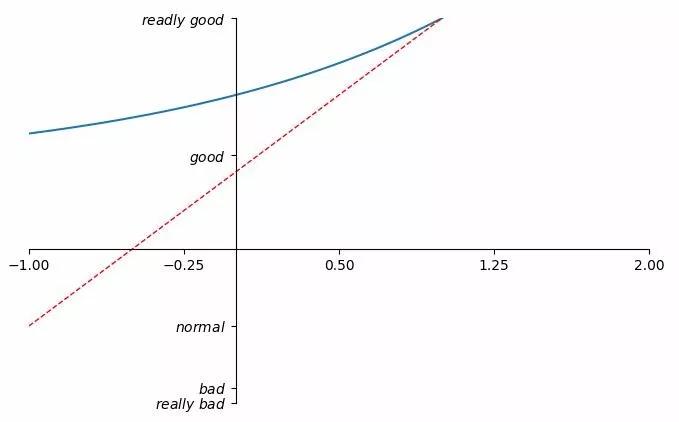python绘制曲线y=2x+5_Python Matplotlib 简易教程
原标题:Python Matplotlib 简易教程
简单演示
import matplotlib.pyplot as plt
import numpy as np
# 从[-1,1]中等距去50个数作为x的取值
x = np.linspace(-1, 1, 50)
print(x)
y = 2*x + 1
# 第一个是横坐标的值,第二个是纵坐标的值
plt.plot(x, y)
# 必要方法,用于将设置好的figure对象显示出来
plt.show()
import matplotlib.pyplot as plt
import numpy as np
x = np.linspace(-1, 1, 50)
y = 2**x + 1
# 第一个是横坐标的值,第二个是纵坐标的值
plt.plot(x, y)
plt.show()
显示多个图像
import matplotlib.pyplot as plt
import numpy as np
# 多个figure
x = np.linspace(-1, 1, 50)
y1 = 2*x + 1
y2 = 2**x + 1
# 使用figure()函数重新申请一个figure对象
# 注意,每次调用figure的时候都会重新申请一个figure对象
plt.figure()
# 第一个是横坐标的值,第二个是纵坐标的值
plt.plot(x, y1)
# 第一个参数表示的是编号,第二个表示的是图表的长宽
plt.figure(num = 3, figsize=(8, 5))
# 当我们需要在画板中绘制两条线的时候,可以使用下面的方法:
plt.plot(x, y2)
plt.plot(x, y1,
color='red', # 线颜色
linewidth=1.0, # 线宽
linestyle='--' # 线样式
)
plt.show()
这里会显示两个图像:
去除边框,指定轴的名称
import matplotlib.pyplot as plt
import numpy as np
# 从[-1,1]中等距去50个数作为x的取值
x = np.linspace(-1, 1, 50)
y1 = 2*x + 1
y2 = 2**x + 1
# 请求一个新的figure对象
plt.figure()
# 第一个是横坐标的值,第二个是纵坐标的值
plt.plot(x, y1)
# 设置轴线的lable(标签)
plt.xlabel("I am x")
plt.ylabel("I am y")
plt.show()
同时绘制多条曲线
import matplotlib.pyplot as plt
import numpy as np
# 从[-1,1]中等距去50个数作为x的取值
x = np.linspace(-1, 1, 50)
y1 = 2*x + 1
y2 = 2**x + 1
# num表示的是编号,figsize表示的是图表的长宽
plt.figure(num = 3, figsize=(8, 5))
plt.plot(x, y2)
# 设置线条的样式
plt.plot(x, y1,
color='red', # 线条的颜色
linewidth=1.0, # 线条的粗细
linestyle='--' # 线条的样式
)
# 设置取值参数范围
plt.xlim((-1, 2)) # x参数范围
plt.ylim((1, 3)) # y参数范围
# 设置点的位置
new_ticks = np.linspace(-1, 2, 5)
plt.xticks(new_ticks)
# 为点的位置设置对应的文字。
# 第一个参数是点的位置,第二个参数是点的文字提示。
plt.yticks([-2, -1.8, -1, 1.22, 3],
[r'$really\ bad$', r'$bad$', r'$normal$', r'$good$', r'$readly\ good$'])
# gca = 'get current axis'
ax = plt.gca()
# 将右边和上边的边框(脊)的颜色去掉
ax.spines['right'].set_color('none')
ax.spines['top'].set_color('none')
# 绑定x轴和y轴
ax.xaxis.set_ticks_position('bottom')
ax.yaxis.set_ticks_position('left')
# 定义x轴和y轴的位置
ax.spines['bottom'].set_position(('data', 0))
ax.spines['left'].set_position(('data', 0))
plt.show()
多条曲线之曲线说明
import matplotlib.pyplot as plt
import numpy as np
# 从[-1,1]中等距去50个数作为x的取值
x = np.linspace(-1, 1, 50)
y1 = 2*x + 1
y2 = 2**x + 1
# 第一个参数表示的是编号,第二个表示的是图表的长宽
plt.figure(num = 3, figsize=(8, 5))
plt.plot(x, y2)
plt.plot(x, y1, color='red', linewidth=1.0, linestyle='--')
# 设置取值参数
plt.xlim((-1, 2))
plt.ylim((1, 3))
# 设置lable
plt.xlabel("I am x")
plt.ylabel("I am y")
# 设置点的位置
new_ticks = np.linspace(-1, 2, 5)
plt.xticks(new_ticks)
plt.yticks([-2, -1.8, -1, 1.22,3],
[r'$really\ bad$', r'$bad$', r'$normal$', r'$good$', r'$readly\ good$'])
l1, = plt.plot(x, y2,
label='aaa'
)
l2, = plt.plot(x, y1,
color='red', # 线条颜色
linewidth = 1.0, # 线条宽度
linestyle='-.', # 线条样式
label='bbb' #标签
)
# 使用legend绘制多条曲线
plt.legend(handles=[l1, l2],
labels = ['aaa', 'bbb'],
loc = 'best'
)
plt.show()
多个figure,并加上特殊点注释
import matplotlib.pyplot as plt
import numpy as np
# 从[-1,1]中等距去50个数作为x的取值
x = np.linspace(-1, 1, 50)
y1 = 2*x + 1
y2 = 2**x + 1
plt.figure(figsize=(12, 8)) # 第一个参数表示的是编号,第二个表示的是图表的长宽
plt.plot(x, y2)
plt.plot(x, y1, color='red', linewidth=1.0, linestyle='--')
# gca = 'get current axis'
ax = plt.gca()
# 将右边和上边的边框(脊)的颜色去掉
ax.spines['right'].set_color('none')
ax.spines['top'].set_color('none')
# 绑定x轴和y轴
ax.xaxis.set_ticks_position('bottom')
ax.yaxis.set_ticks_position('left')
# 定义x轴和y轴的位置
ax.spines['bottom'].set_position(('data', 0))
ax.spines['left'].set_position(('data', 0))
# 显示交叉点
x0 = 1
y0 = 2*x0 + 1
# s表示点的大小,默认rcParams['lines.markersize']**2
plt.scatter(x0, y0, s = 66, color = 'b')
# 定义线的范围,X的范围是定值,y的范围是从y0到0的位置
# lw的意思是linewidth,线宽
plt.plot([x0, x0], [y0, 0], 'k-.', lw= 2.5)
# 设置关键位置的提示信息
plt.annotate(r'$2x+1=%s$' %
y0,
xy=(x0, y0),
xycoords='data',
xytext=(+30, -30),
textcoords='offset points',
fontsize=16, # 这里设置的是字体的大小
# 这里设置的是箭头和箭头的弧度
arrowprops=dict(arrowstyle='->',connectionstyle='arc3,rad=.2')
)
# 在figure中显示文字信息
# 可以使用\来输出特殊的字符\mu\ \sigma\ \alpha
plt.text(0, 3,
r'$This\ is\ a\ good\ idea.\ \mu\ \sigma_i\ \alpha_t$',
fontdict={'size':16,'color':'r'})
plt.show()
tick能见度设置
import matplotlib.pyplot as plt
import numpy as np
# 从[-1,1]中等距去50个数作为x的取值
x = np.linspace(-1, 1, 50)
y = 2*x - 1
plt.figure(figsize=(12, 8)) # 第一个参数表示的是编号,第二个表示的是图表的长宽
# alpha是设置透明度的
plt.plot(x, y, color='r', linewidth=10.0, alpha=0.5)
# gca = 'get current axis'
ax = plt.gca()
# 将右边和上边的边框(脊)的颜色去掉
ax.spines['right'].set_color('none')
ax.spines['top'].set_color('none')
# 绑定x轴和y轴
ax.xaxis.set_ticks_position('bottom')
ax.yaxis.set_ticks_position('left')
# 定义x轴和y轴的位置
ax.spines['bottom'].set_position(('data', 0))
ax.spines['left'].set_position(('data', 0))
# 可以使用tick设置透明度
for label in ax.get_xticklabels() + ax.get_yticklabels():
label.set_fontsize(12)
label.set_bbox(dict(facecolor='y', edgecolor='None', alpha=0.7))
plt.show()
多条曲线通用例子
def init_colors():
return ['blue', 'red', 'green', 'black', 'pink', 'purple', 'gray', 'yellow']
def show_graph(data, save_png_name=None, colors=init_colors()):
"""
绘制折线图
:param data: 数据格式:{label:{X:Y}, label:{X:Y}...}
:param save_png_name:保存的图片的名字
:param colors: 颜色列表
:return:
None
"""
# 解决中文显示乱码的问题,不用中文就不需要设置了
my_font = font_manager.FontProperties(fname="/自己补充路径/IOS8.ttf")
plt.figure(figsize=(14, 6))
plts = []
labels = []
for index, label in enumerate(data.keys()):
if label is 'rotate':
continue
color = colors[index]
X = data.get(label).keys()
Y = [data.get(label).get(x) for x in X]
temp, = plt.plot(X, Y, color=color, label=label)
plts.append(temp)
labels.append(label)
plt.legend(handles=plts, labels=labels, prop=my_font)
plt.show()
if save_png_name is not None:
plt.savefig(save_png_name)
散点图
import matplotlib.pyplot as plt
import numpy as np
n = 1024
# 从[0]
X = np.random.normal(0, 1, n)
Y = np.random.normal(0, 1, n)
T = np.arctan2(X, Y)
plt.scatter(np.arange(5), np.arange(5))
plt.xticks(())
plt.yticks(())
plt.show()
条形图
import matplotlib.pyplot as plt
import numpy as np
n = 12
X = np.arange(n)
Y1 = (1 - X/float(n)) * np.random.uniform(0.5, 1.0, n)
Y2 = (1 - X/float(n)) * np.random.uniform(0.5, 1.0, n)
plt.figure(figsize=(12, 8))
plt.bar(X, +Y1, facecolor='#9999ff', edgecolor='white')
plt.bar(X, -Y2, facecolor='#ff9999', edgecolor='white')
for x, y in zip(X,Y1):
# ha: horizontal alignment水平方向
# va: vertical alignment垂直方向
plt.text(x, y+0.05, '%.2f' % y, ha='center', va='bottom')
for x, y in zip(X,-Y2):
# ha: horizontal alignment水平方向
# va: vertical alignment垂直方向
plt.text(x, y-0.05, '%.2f' % y, ha='center', va='top')
# 定义范围和标签
plt.xlim(-.5, n)
plt.xticks(())
plt.ylim(-1.25, 1.25)
plt.yticks(())
plt.show()
contour等高线图
import matplotlib.pyplot as plt
import numpy as np
def get_height(x, y):
# the height function
return (1-x/2+x**5+y**3)*np.exp(-x**2-y**2)
n = 256
x = np.linspace(-3, 3, n)
y = np.linspace(-3, 3, n)
X, Y = np.meshgrid(x, y)
plt.figure(figsize=(14, 8))
# use plt.contourf to filling contours
# X, Y and value for (X, Y) point
# 横坐标、纵坐标、高度、 、透明度、cmap是颜色对应表
# 等高线的填充颜色
plt.contourf(X, Y, get_height(X, Y), 16, alpah=0.7, cmap=plt.cm.hot)
# use plt.contour to add contour lines
# 这里是等高线的线
C = plt.contour(X, Y, get_height(X, Y), 16, color='black', linewidth=.5)
# adding label
plt.clabel(C, inline=True, fontsize=16)
plt.xticks(())
plt.yticks(())
plt.show()
image图片显示
import matplotlib.pyplot as plt
import numpy as np
# image data
a = np.array([0.313660827978, 0.365348418405, 0.423733120134,
0.365348418405, 0.439599930621, 0.525083754405,
0.423733120134, 0.525083754405, 0.651536351379]).reshape(3,3)
"""
for the value of "interpolation", check this:
http://matplotlib.org/examples/images_contours_and_fields/interpolation_methods.html
for the value of "origin"= ['upper', 'lower'], check this:
http://matplotlib.org/examples/pylab_examples/image_origin.html
"""
# 这是颜色的标注
# 主要使用imshow来显示图片,这里暂时不适用图片来显示,采用色块的方式演示。
plt.imshow(a, interpolation='nearest', cmap='bone', origin='lower')
plt.colorbar(shrink=.90) # 这是颜色深度的标注,shrink表示压缩比例
plt.xticks(())
plt.yticks(())
plt.show()
3D数据图
import matplotlib.pyplot as plt
import numpy as np
from mpl_toolkits.mplot3d import Axes3D
fig = plt.figure(figsize=(12, 8))
ax = Axes3D(fig)
# 生成X,Y
X = np.arange(-4, 4, 0.25)
Y = np.arange(-4, 4, 0.25)
X,Y = np.meshgrid(X, Y)
R = np.sqrt(X**2 + Y**2)
# height value
Z = np.sin(R)
# 绘图
# rstride(row)和cstride(column)表示的是行列的跨度
ax.plot_surface(X, Y, Z,
rstride=1, # 行的跨度
cstride=1, # 列的跨度
cmap=plt.get_cmap('rainbow') # 颜色映射样式设置
)
# offset 表示距离zdir的轴距离
ax.contourf(X, Y, Z, zdir='z', offest=-2, cmap='rainbow')
ax.set_zlim(-2, 2)
plt.show()
Subplot多合一显示
import matplotlib.pyplot as plt
import numpy as np
plt.figure()
# 将整个figure分成两行两列
plt.subplot(2, 2, 1)
# 第一个参数表示X的范围,第二个是y的范围
plt.plot([0, 1], [0, 1])
plt.subplot(222)
plt.plot([0, 1], [0, 2])
plt.subplot(223)
plt.plot([0, 1], [0, 3])
plt.subplot(224)
plt.plot([0, 1], [0, 4])
plt.show()
分格显示
subplot2grid
import matplotlib.pyplot as plt
import numpy as np
import matplotlib.gridspec as gridspec
plt.figure()
# 第一个元素表示将总的面板进行划分,划分为3行3列,
# 第二个元素表示该面板从0行0列开始,列的跨度(colspan)为3列,行的跨度(rowspan)为1
ax1 = plt.subplot2grid((3, 3), (0, 0), colspan=3, rowspan=1)
# 第一个元素的表示X的范围为[1,2],第二个元素表示Y的范围为[1,2]
ax1.plot([1, 2], [1, 2])
ax1.set_title(r'$ax1\_title$')
# 第一个元素表示将总的面板进行划分,划分为3行3列,
# 第二个元素表示该面板从1行0列开始,列的跨度(colspan)为2列,行的跨度(rowspan)取默认值1
ax2 = plt.subplot2grid((3, 3), (1, 0), colspan=2)
ax2.set_title(r'$ax2\_title$')
# 第一个元素表示将总的面板进行划分,划分为3行3列,
# 第二个元素表示该面板从1行2列开始,行的跨度(rowspan)为2列,列的跨度(colspan)取默认值1
ax3 = plt.subplot2grid((3, 3), (1, 2), rowspan=2)
ax3.set_title(r'$ax3\_title$')
# 第一个元素表示将总的面板进行划分,划分为3行3列,
# 第二个元素表示该面板从2行0列开始,行的跨度(rowspan)为2列,列的跨度(colspan)取默认值1
ax4 = plt.subplot2grid((3, 3), (2, 0))
ax4.set_title(r'$ax4\_title$')
# 第一个元素表示将总的面板进行划分,划分为3行3列,
# 第二个元素表示该面板从2行1列开始,行的跨度(rowspan)为2列,列的跨度(colspan)取默认值1
ax5 = plt.subplot2grid((3, 3), (2, 1))
ax5.set_title(r'$ax5\_title$')
plt.tight_layout()
plt.show()
gridspec
import matplotlib.pyplot as plt
import numpy as np
plt.figure()
# 首先,定义网格的布局为3行3列
gs = gridspec.GridSpec(3, 3)
# 这里表示从0行全部都是ax1的
ax1 = plt.subplot(gs[0, :])
ax1.set_title(r'$ax1\_title$')
# 这里表示第一行中0列和1列都是ax2的
ax2 = plt.subplot(gs[1, :2])
ax2.set_title(r'$ax2\_title$')
# 这里表示第一行中2列是ax3的
ax3 = plt.subplot(gs[1:, 2])
ax3.set_title(r'$ax3\_title$')
# 这里表示最后一行中0列是ax4的
ax4 = plt.subplot(gs[-1, 0])
ax4.set_title(r'$ax4\_title$')
# 这里表示最后一行中倒数第二列是ax5的
ax5 = plt.subplot(gs[-1, -2])
ax5.set_title(r'$ax5\_title$')
plt.tight_layout()
plt.show()
easy to define structure分格显示
import matplotlib.pyplot as plt
import numpy as np
plt.figure()
# sharex表示共享X轴,sharey表示共享y轴
f, ((ax11, ax12), (ax21, ax22)) = plt.subplots(2, 2, sharex=True, sharey=True)
# 显示点(1, 2), (1, 2)
ax11.scatter([1, 2], [1, 2])
ax11.set_title('11')
ax12.set_title('11')
ax21.set_title('21')
ax22.set_title('22')
plt.tight_layout()
plt.show()
图中图
import matplotlib.pyplot as plt
import numpy as np
fig = plt.figure(figsize=(10, 6))
x = [1, 2, 3, 4, 5, 6, 7]
y = [1, 3, 4, 2, 5, 8, 6]
# 大图
left, bottom, width, weight = 0.1, 0.1, 0.8, 0.8
ax1 = fig.add_axes([left, bottom, width, weight])
ax1.plot(x, y, 'r')
ax1.set_xlabel(r'$x$')
ax1.set_ylabel(r'$y$')
ax1.set_title(r'$××Interesting××$')
# 左上小图
left, bottom, width, weight = 0.2, 0.6, 0.25, 0.25
ax2 = fig.add_axes([left, bottom, width, weight])
ax2.plot(y, x, 'b')
ax2.set_xlabel(r'$x$')
ax2.set_ylabel(r'$y$')
ax2.set_title(r'$title\ inside\ 1$')
# 右下小图
plt.axes([0.6, 0.2, 0.25, 0.25])
# 将y的数据逆序输出[::1]
plt.plot(y[::-1],x, 'g')
plt.xlabel('x')
plt.ylabel('y')
plt.title(r'$title\ inside\ 2$')
plt.show()
主次坐标轴
import matplotlib.pyplot as plt
import numpy as np
# 从[0, 10]以0.1为间隔,形成一个列表
x = np.arange(0, 10, 0.1)
y1 = 0.05 * x**2
y2 = -1 * y1
fig, ax1 = plt.subplots()
# 镜像(上下左右颠倒)
ax2 = ax1.twinx()
ax1.plot(x, y1, 'g-')
ax2.plot(x, y2, 'b--')
# 为轴进行命名
ax1.set_xlabel(r'$X\ data$', fontsize=16)
ax1.set_ylabel(r'$Y1$', color='g', fontsize=16)
ax2.set_ylabel(r'$Y2$', color='b', fontsize=16)
plt.show()
Animation动画
import matplotlib.pyplot as plt
import numpy as np
from matplotlib import animation
fig, ax = plt.subplots()
# 从[0, 2*np.pi]以0.01为间隔,形成一个列表
x = np.arange(0, 2*np.pi, 0.01)
# 这里只需要列表的第一个元素,所以就用逗号“,”加空白的形式省略了列表后面的元素
line, = ax.plot(x, np.sin(x))
def animate(i):
line.set_ydata(np.sin(x + i/100))
return line,
def init():
line.set_ydata(np.sin(x))
# 这里由于仅仅需要列表的第一个参数,所以后面的就直接用空白省略了
return line,
ani = animation.FuncAnimation(fig=fig,
func=animate, # 动画函数
frames=100, # 帧数
init_func=init, # 初始化函数
interval=20, # 20ms
blit=True)
plt.show()
好了,本文就给大伙分享到这里,文末分享一波福利


获取方式:加python群 839383765 即可获取!返回搜狐,查看更多
责任编辑:
python绘制曲线y=2x+5_Python Matplotlib 简易教程相关推荐
- python绘制曲线y=2x+5_Python绘制简易的二维图像
大家好,我是飞向天空的牛. 最近学习了一下用Python绘制简易的二维图像,代码如下图所示:绘图代码 文本如下: import matplotlib.pyplot as plt import nump ...
- python绘制曲线y=2x+5_Python数据可视化:Matplotlib绘图详解(二)
上一章节我们学习了matplotlib的基本用法和坐标轴设置方面的一些内容,这节课,我们要学习在图中添加图例与标注. 基本用法 本章知识点归纳如下: 1.添加图例:plt.legend() 2.画点: ...
- python绘制曲线y=2x+5_python绘制GPM CSH潜热垂直剖面
import numpy as np import matplotlib as mpl import matplotlib.pyplot as plt import h5py # 读取经纬度和潜热. ...
- python绘制曲线y=2x+5_使用python动态生成波形曲线的实现
效果是这个样子的: 用到的模块: * matplotlib.pyplot * matplotlib.animation.FuncAnimation * numpy 三个圆的半径分别为:5, 2, 1. ...
- 可视化篇(四)——— python绘制双y轴、箱线图、概率分布三种图形及案例
可视化篇(四)--- python绘制双y轴.箱线图.概率分布三种图形及案例 摘要 绘制双y轴图形 绘制箱线图 绘制概率分布图 摘要 本文演示了如何通过python绘制双y轴.箱线图.概率分布三种图形 ...
- 如何用Python绘制曲线——turtle画小鱼化石的实践篇
turtle绘制曲线的方法很多,除了大家常用的"一步一拐法",用抛物线公式来绘制曲线也十分方便.(对"一步一拐法"感兴趣的童鞋可参考博文 <如何用Pyth ...
- python双坐标轴箱线图,python绘制双y轴、箱线图、概率分布三种图形及案例
前言 本文的文字及图片来源于网络,仅供学习.交流使用,不具有任何商业用途,如有问题请及时联系我们以作处理. 本文演示了如何通过python绘制双y轴.箱线图.概率分布三种图形,并给出了具体案例源代码供 ...
- matlab绘制曲线y=x3 x 1程序,[转载]Matlab绘图操作(1)
1 二维数据曲线图 1.1 绘制单根二维曲线 plot函数的基本调用格式为:plot(x,y) 其中x和y为长度相同的向量,分别用于存储x坐标和y坐标数据. 例1 在0≤x≤2p区间内,绘制曲线 y= ...
- python绘制双Y轴折线图以及单Y轴双变量柱状图
近来实验室的师姐要发论文,由于论文交稿时间临近,有一些杂活儿需要处理,作为实验室资历最浅的一批,我这个实习生也就责无旁贷地帮忙当个下手.今天师姐派了一个小活,具体要求是: 给一些训练模型的迭代次数,训 ...
最新文章
- 开源软件5大常见问题及解决方法
- 开源分布式数据库RadonDB的核心技术与实现
- listview winfrom 表头_winform ListView点击行表头,排序
- TypeScript里一些特殊的类型
- SQL SERVER2008判断文件夹是否存在并创建文件夹
- 冯诺依曼体系结构_极简体系结构之一:冯诺依曼体系结构
- finally块的return语句会覆盖其他语句的return
- 怎么查看raid0或者raid5_海康监控磁盘阵列怎么配置?一文了解清楚
- vue-cli起项目步骤
- -bash:ls:command not found,执行命令总是报找不到
- 【元胞自动机】基于matlab元胞自动机超车换道【含Matlab源码 359期】
- 使用360优化修复系统后导致无法上网 维护笔记
- 【SOT】SiamRPN代码笔记
- wireshark抓取手机app包
- 公司、办公司内如何限制上外网因特网、只能连内网局域网 - 注册表工具软件、批处理办法 - 注册表转换成批处理BAT,批处理如何修改注册表
- 【OpenCV】3.4.0图像拼接Stitching模块介绍
- bootstarp页脚代码
- java.sql.SQLException: 无法转换为内部表示原因及解决办法
- 英语文章书写规则总结
- 内网安全解决方案经验谈